Jak odzyskać utracone dane z telefonu Samsung
Autorstwa Adela D. Louie, Ostatnia aktualizacja: 23 sierpnia 2019 r
CZĘŚĆ 1: NIEKTÓRE O SAMSUNGCZĘŚĆ 2: JAK ODZYSKAĆ UTRACONE DANE Z TELEFONU SAMSUNGCZĘŚĆ 3: JAK PRZYWRÓCIĆ UTRACONE DANE Z KONTA SAMSUNGCZĘŚĆ 4: NIGDY NIE UTRACAJ DANYCH NA URZĄDZENIU SAMSUNGCZĘŚĆ 5: PRZEWODNIK WIDEO: JAK WYDOBYWAĆ UTRACONE DANE Z URZĄDZENIA SAMSUNG?CZĘŚĆ 6: WNIOSEK
CZĘŚĆ 1: NIEKTÓRE O SAMSUNG
Telefon Samsung jest jednym z najwyższej jakości telefonów, które świat ma do zaoferowania nam wszystkim. Ma wiele fajnych funkcji, które naprawdę pomagają nam w codziennej rutynie. Ma fajne funkcje aparatu, które są bardzo przydatne dla tych, którzy robią zdjęcia i nagrywają filmy. Poza tym ma również pewne funkcje, które mogą nam pomóc w zarządzaniu naszymi rzeczami, takimi jak harmonogramy, spotkania, przypomnienia i inne. Jest to bardzo wygodne dla wszystkich osób, które są w ciągłym ruchu. Ponieważ mamy pod ręką ten niesamowity telefon, nie chcielibyśmy stracić wszystkich ważnych danych. Jeśli tak się stanie, na pewno poczujemy się sfrustrowani. Jesteśmy prawie pewni, że jeśli tak się stanie, bardzo chętnie znajdziesz rozwiązanie odzyskać utracone dane z twojego Samsung telefon.
W takim przypadku nie musisz się już martwić, ponieważ mamy idealne rozwiązanie, aby odzyskać utracone dane z telefonu Samsung.
 Odzyskaj utracone dane z urządzenia Samsung
Odzyskaj utracone dane z urządzenia Samsung
The Odzyskiwanie danych FoneDog Android Narzędzie to najlepszy i najłatwiejszy sposób odzyskać lub odzyskać utracone dane z telefonu Samsung. Ten zestaw narzędzi jest bardzo łatwy w obsłudze i bardzo bezpieczny w użyciu. Za pomocą tego niesamowitego zestawu narzędzi możesz odzyskać wszystkie utracone dane z telefonu Samsung za pomocą kilku kliknięć. W tej części pokażemy, jak odzyskać utracone dane z telefonu Samsung jak wiadomość tekstowa, łączność, zdjęcia, i filmy. Skoncentrujemy się na tych trzech głównych danych telefonu Samsung. Z naszej oficjalnej strony internetowej pobierz Odzyskiwanie danych FoneDog Android narzędzie z naszej oficjalnej strony internetowej i zainstaluj je na swoim komputerze. To narzędzie można pobrać na komputer Mac lub Windows.
CZĘŚĆ 2: JAK ODZYSKAĆ UTRACONE DANE Z TELEFONU SAMSUNG
Darmowe pobieranie Darmowe pobieranie
Krok 1: Podłącz telefon Samsung do komputera
Uruchomić Zestaw narzędzi FoneDog - Android Data Recovery Narzędzie i podłącz telefon Samsung do komputera za pomocą kabla USB i poczekaj, aż program rozpozna twoje pho
 Podłącz urządzenie Samsung do komputera - Krok 1
Podłącz urządzenie Samsung do komputera - Krok 1
Krok 2: Pozwól na debugowanie USB
Debugowanie USB pozwoli komputerowi wykryć telefon Samsung. Poniższe przewodniki pokażą, jak w zależności od wersji systemu operacyjnego telefonu Samsung.
Android 2.3 lub wcześniejsza wersja
Wybierz "Ustawienia" następnie "Aplikacja" następnie "Nowe Inwestycje" następnie "USB Debugging"
Wersja Androida 3.0 - 4.0
Wybierz "Ustawienia" następnie "Opcja programisty" następnie "USB Debugging"
Android 4.2 do nowszej wersji
Stuknij w "Ustawienia ” "O telefonie”, A następnie dotknij„Numer kompilacji”7 razy, a następnie przejdź do„Ustawienia”, A następnie dotknij„Opcja programisty" następnie "USB Debugging".
 Zezwalaj na debugowanie USB na urządzeniu Samsung - krok 2
Zezwalaj na debugowanie USB na urządzeniu Samsung - krok 2
Krok 3: Wybierz utracone dane do skanowania
Po debugowaniu USB program wyświetli monit na ekranie, na którym poniżej wybierzesz utracone dane, które chcesz odzyskać. Możesz wybrać utracone dane, które chcesz odzyskać. Możesz wybierać z kategorii wyświetlanych na ekranach, takich jak kontakty, wiadomości i dzienniki połączeń. Po zakończeniu wybierania z kategorii, po prostu kliknij "Kolejny".
 Wybierz opcję Utracone dane do skanowania na komputerze - krok 3
Wybierz opcję Utracone dane do skanowania na komputerze - krok 3
Krok 4: Udziel swojego telefonu Samsung do skanowania
Po wybraniu utraconych danych, które chcesz odzyskać z kategorii pokazanych na ekranie komputera, będziesz mógł zobaczyć wyskakujące okienko na naszym urządzeniu Samsung. Spowoduje to prośbę o zgodę na dostęp programu do urządzenia Samsung. Wszystko, co musisz zrobić, to dotknąć „Zezwól / Przyznaj / Autoryzuj” dzięki czemu możesz zezwolić programowi na dostęp i skanowanie utraconych danych z telefonu.
Przeczytaj także:
Jak przywrócić usunięte wiadomości tekstowe z Samsung Galaxy S8
Jak odzyskać usunięte kontakty z Samsung Note 8
 Autoryzuj urządzenie Samsung do skanowania - Krok 4
Autoryzuj urządzenie Samsung do skanowania - Krok 4
Krok 5: Wyświetl podgląd i odzyskaj utracone dane z urządzenia Samsung
Po zakończeniu skanowania, jeśli urządzenie Samsung jest gotowe, możesz teraz wybrać pliki, które chcesz odzyskać. Zobaczysz te pliki z lewej strony ekranu komputera. Po zakończeniu wybierania pliku pojawią się one automatycznie na ekranie. Gdy zobaczysz utracone dane, które chcesz odzyskać z urządzenia Samsung, po prostu kliknij "Wyzdrowieć”, Aby odzyskać je na urządzeniu Samsung.
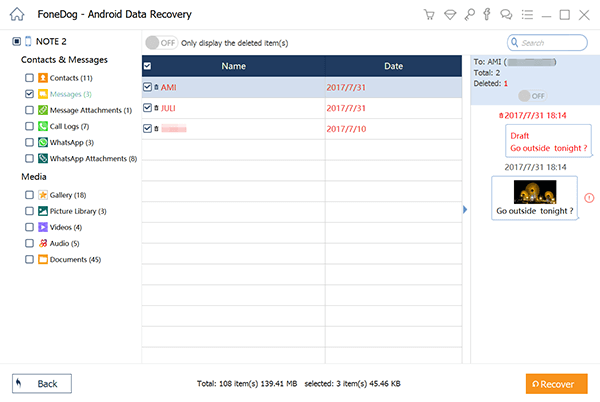 Podgląd i przywracanie utraconych danych z telefonu Samsung - Step5
Podgląd i przywracanie utraconych danych z telefonu Samsung - Step5
Uwaga: Wszystkie utracone dane, które zostały odzyskane, zostaną zapisane na twoim komputerze. Możesz po prostu przejść do „Preferencji” i ustawić automatyczne otwieranie folderu wyjściowego po zakończeniu odzyskiwania utraconych danych. Będzie to dla ciebie wygodniejsze.
CZĘŚĆ 3: JAK PRZYWRÓCIĆ UTRACONE DANE Z KONTA SAMSUNG
Jak odzyskać utracone dane z telefonu Samsung
W tej części, jeśli masz konto Samsung i wykonałeś kopię zapasową ważnych plików w telefonie przed ich przypadkową utratą, możesz je przywrócić, uzyskując do nich dostęp. Twoje konto Samsung może tworzyć kopie zapasowe kontaktów, kalendarza i ustawień. Aby je przywrócić w telefonie, wystarczy:
Iść do „Aplikacje” następnie "Ustawienia" następnie "Chmura" a następnie dotknij "Przywracać"
Po wykonaniu tej czynności urządzenie Samsung Galaxy zacznie się przywracać. Stuknij w elementy, które chcesz przywrócić, a następnie stuknij w „Przywróć teraz”. Kontakty i inne dane zostaną pobrane z konta Samsung na telefon Samsung. Poczekaj na potwierdzenie, które mówi „Przywracanie danych” również przeczytane :
Jak odzyskać usunięte kontakty z Samsung Galaxy S8
Jak odzyskać usunięte dane z Google Pixel 2
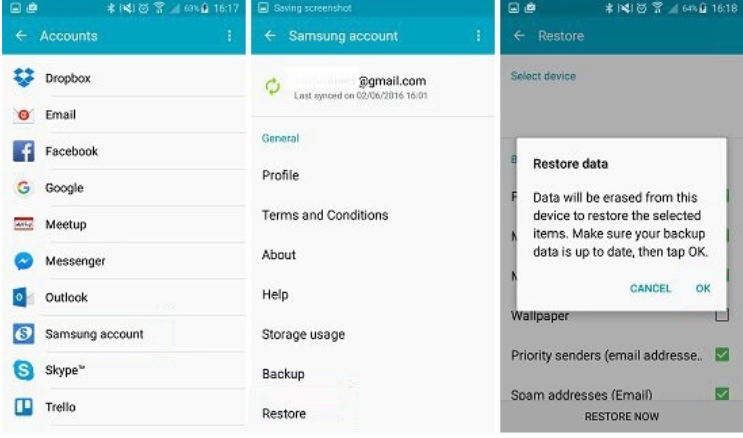 Odzyskaj utracone dane z telefonu Samsung
Odzyskaj utracone dane z telefonu Samsung
Darmowe pobieranie Darmowe pobieranie
CZĘŚĆ 4: NIGDY NIE UTRACAJ DANYCH NA URZĄDZENIU SAMSUNG
Możesz faktycznie zapisać swoje dane na urządzeniu Samsung za pomocą Samsung Kies. Jest to aplikacja, którą możesz zainstalować na swoim telefonie i pomoże ona wykonać kopię zapasową danych. To specjalne oprogramowanie zostało specjalnie zaprojektowane przez firmę Samsung dla wszystkich użytkowników w celu synchronizacji danych na telefonie lub tablecie z komputerem. Może to również pomóc w tworzeniu kopii zapasowych danych, takich jak kontakty, notatki, dzienniki połączeń, wiadomości i wiele innych danych przechowywanych na urządzeniu Samsung.
Wszystko, co musisz zrobić, to:
- Zainstaluj Kies na komputerze i podłącz urządzenie Samsung do komputera za pomocą kabla USB.
-Aby wykonać kopię zapasową urządzenia Samsung, kliknij „Kopia zapasowa / Przywracanie”, A następnie wybierz dane, które chcesz wykonać kopię zapasową, a następnie kliknij "Utworzyć kopię zapasową”I poczekaj na zakończenie programu.
-Aby móc przywrócić kopię zapasową, wystarczy kliknąć "Przywracać”, A następnie wybierz dowolny plik kopii zapasowej, który chcesz przywrócić, a następnie kliknij„Dalej".
CZĘŚĆ 5: PRZEWODNIK WIDEO: JAK WYDOBYWAĆ UTRACONE DANE Z URZĄDZENIA SAMSUNG?
CZĘŚĆ 6: WNIOSEK
Naprawdę, urządzenie Samsung jest niesamowitym telefonem, a utrata danych przechowywanych na urządzeniu jest naprawdę frustrująca, ale nie musisz się martwić. Zapewniamy, że zestaw narzędzi FoneDog - Narzędzie do odzyskiwania danych Androida na pewno ci pomogę odzyskać utracone dane z telefonu Samsung w najprostszy możliwy sposób i jest to w 100% gwarantowane.
Zostaw komentarz
Komentarz
Android Data Recovery
Odzyskaj usunięte pliki z telefonu lub tabletu z Androidem.
Darmowe pobieranie Darmowe pobieranieGorące artykuły
- Jak odzyskać usunięte wiadomości WhatsApp bez kopii zapasowej
- Jak odzyskać historię usuniętych połączeń w Androidzie [aktualizacja 2020]
- Jak odzyskać usunięte zdjęcia ze Zdjęć Google?
- Jak odzyskać usunięte filmy z wewnętrznej pamięci Androida w 2020 roku
- Jak odzyskać usuniętą historię połączeń bez kopii zapasowej z Androida
- Odzyskiwanie WhatsApp: odzyskiwanie usuniętych obrazów WhatsApp z Androida
- Jak odzyskać usunięte dane z urządzenia Xiaomi
- Najłatwiejszy sposób na odzyskanie folderów danych Androida
/
CIEKAWYDULL
/
PROSTYTRUDNY
Dziękuję Ci! Oto twoje wybory:
Doskonały
Ocena: 4.7 / 5 (na podstawie 60 oceny)
